由上一篇教學 : MAC上輕鬆更改ios6上的電信圖
如果你是MAC用戶請使用上面教學,如果你是WIN用戶請繼續往下看教學
千呼萬喚始出來的WIN修改器也隨著MAC版後更是發表出來,而且輕鬆快速不需要再像這篇純手動修改那更本是要人命
1.首先要下載的是 這修改電信圖的程式,請放心無毒
CustomCarrierLogo 主程式 (更新版 目前版本為 CustomCarrierLogo_v0.0.6)
http://bit.ly/Wky9VY
▼ 開啟CustomCarrierLogo ,並點選"Let's Get Started"開始修改,請不要忘記手機要連上PC
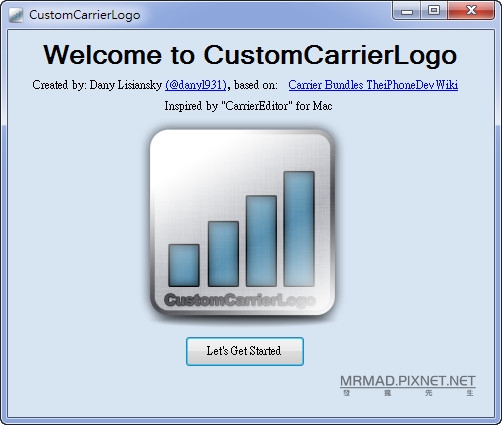
▼ 將會看到一面設定畫面這時請不要緊張
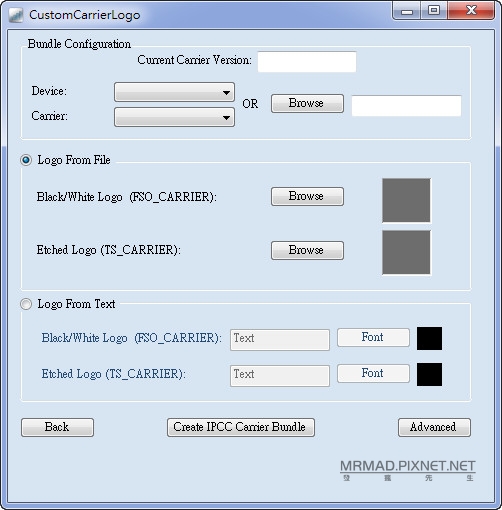
▼ 請先看自己iPhone內的"設定->一般->關於本機"內,查看電信業者後面的數字數值為多少,請記下它
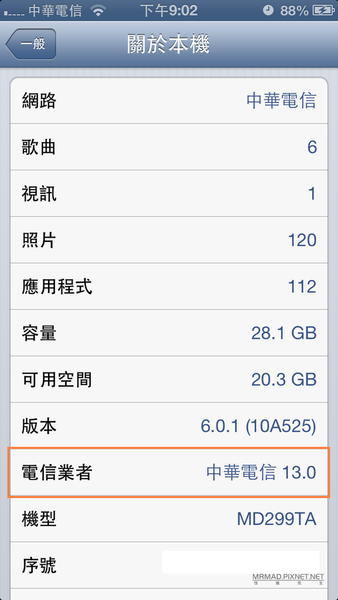
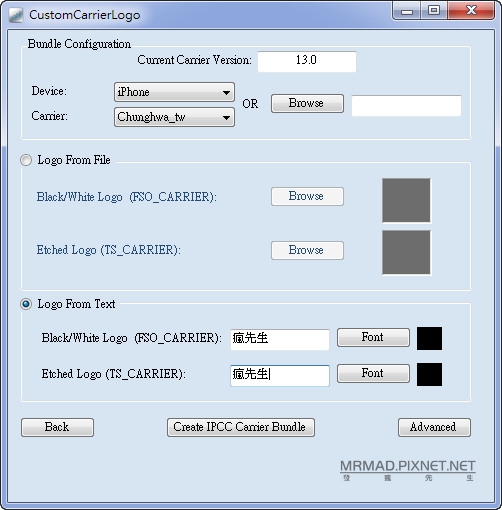
Curent Carrier Version : 請輸入剛剛查的電信也者數值,像小編的是13.0,就直接輸入13.0
![]()
Device : 請選擇你要改iPhone或是iPad

Carrier :
台灣大哥大請選「TaiwanMobile_tw」
中華電信請選「Chunghwa_tw」
遠傳電信請選「FarEasTone_tw」
接下來下面你要換圖或是換字,讓你兩種選擇
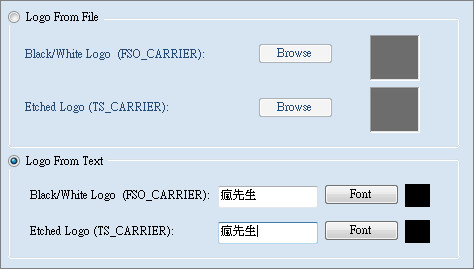
如果是要換圖請選擇 『 Logo From File 』如果是要換字就選擇 『 Logo From Text 』
選擇好之後,最後一步驟就按下 『 Create IPCC Carrier Bundle 』
▼ 提供一下電信菇菇圖
![]()
![]()
▼上面的Chunghwa_tw_original.ipcc是原始(請保存好哪天要改回來直接用這回復即可) , 下面的是修改好的Chunghwa.tw_v13.1.ipcc
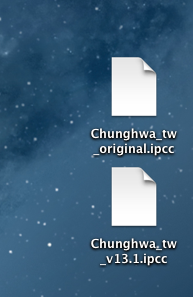
▼ 開啟iTunes 並且點按壓"Shift+回復iPhone…"
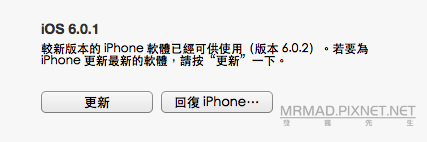
▼ 檔案類型請選擇*.ipcc

如果無法看到*ipcc選項 請參考下面教學
▼ 首先請點擊"開始"輸入"cmd"
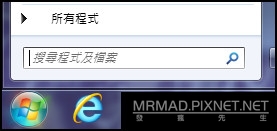
▼ 叫出系統管理員出來
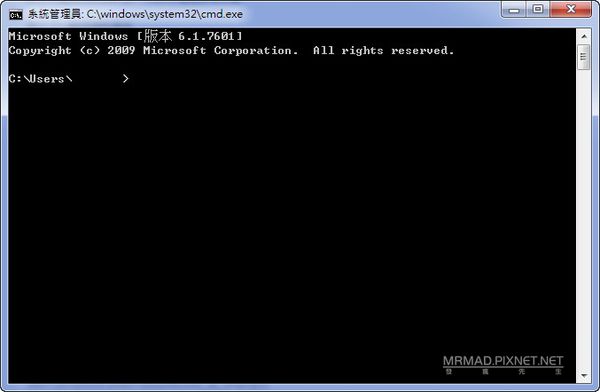
▼再來請輸入指令碼 下面依照MAC 或是 PC的用戶選擇
Win用戶請輸入: "%ProgramFiles%\iTunes\iTunes.exe" /setPrefInt carrier-testing 1
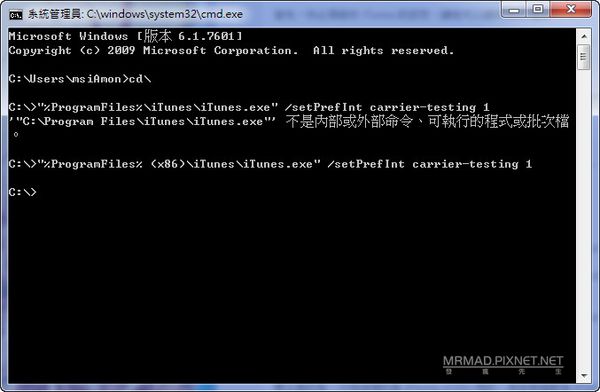
這樣就能夠出現*.ipcc選項
繼續回到步驟
▼ 在選擇這Chunghwa.tw_v13.1.ipcc即可
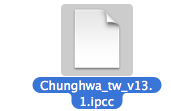
▼ 完成! 如果你要換第二次其他圖時候,需要重新開機,有人想要這電訊圖在這提供一下 點我下載

標籤: ios6 win 改電信圖ios6 更改電信圖ipcciphone5 改電信圖